In diesem Handbuch werden die effektiven Möglichkeiten zum Aktualisieren veralteter Treiber auch in Windows 10,8,7 und älteren Versionen aufgezeigt. Gehen Sie daher die gesamte Beschreibung durch, um einen tiefen Einblick in sie zu erhalten!
Sind Sie frustriert, weil Ihr Windows-PC häufig verzögert? Fehlfunktionen im PC rauben dem System die Robustheit und machen es angreifbar. Aber haben Sie jemals versucht zu wissen, warum es passiert? Einige Personen sagten JA und einige Personen NEIN. Wenn Sie einen technischen Hintergrund haben und über ein ausgeprägtes Wissen über die Tech-Vibes verfügen, können Sie möglicherweise leicht nachvollziehen, warum dies geschieht. Aber für diejenigen, die kein Techniker sind, ist es ziemlich entmutigend, den Grund zu finden.
Deshalb sind wir hier! Egal, ob Sie ein Neuling oder ein Ass-Benutzer sind, es ist sehr wichtig zu wissen, welche Komponente im Wesentlichen am wichtigsten ist die Wirksamkeit des Systems aufrechterhalten so lange wie möglich. Es ist nichts als Treiber, weiß nicht, ob Sie damit vertraut sind oder nicht. Keine Sorge, hier erfahren Sie alles darüber.
Treiber sind die äußerst entscheidende Komponente, die die Kommunikationskanäle zwischen dem System und der Hardware-Ausrüstung herstellt. Und um eine effektive Kommunikation zu gewährleisten, müssen Sie halte deine Treiber auf dem Laufenden oder zu den neuesten. Im Gegensatz dazu, wenn Ihre Treiber beschädigt, veraltet, defekt oder fehlend sind oder eine Fehlfunktion vorliegt in den Treibern schnappt es sich die effektive Leistung Ihres Systems und führt zu häufigen stürzt ab. Daher müssen Sie darauf achten, dass Ihre Treiber immer mit den neuesten verbunden sind.
Kommen wir nun zum nächsten Abschnitt, in dem erklärt wird, wie es geht Überprüfen Sie veraltete Treiber. Später werden wir uns auf den Weg zu den besten Möglichkeiten machen, veraltete Treiber in Windows-PCs zu aktualisieren.

Wie überprüfen Sie, ob Sie veraltete Treiber haben?
Die Überwachung, ob Sie einen veralteten Treiber haben oder nicht, ist das Einfachste, was Sie mit viel Leichtigkeit tun können In Windows integriertes Dienstprogramm Geräte-Manager. Sie müssen nur die unten aufgeführten Anweisungen befolgen-
- Öffnen Sie den Geräte-Manager.
- Navigieren Sie dann durch die Geräte, die mit dem gelben Ausrufezeichen oder Dreieckszeichen angezeigt werden.
Dies sind die Geräte, die mit veralteten, defekten oder veralteten Treibern verbunden sind. So können Sie Suchen Sie mit dem Geräte-Manager nach veralteten Treibern. Kommen wir nun zur effektiven Methode!
Effektive Möglichkeiten zum Aktualisieren veralteter Treiber in Windows 10 und älteren Versionen
Nachfolgend finden Sie die bequemsten und effektivsten Möglichkeiten, die Ihnen erklären, wie Sie veraltete Treiber unter Windows 10/8/7 aktualisieren.
#1 Veraltete Treiber über die offizielle Website aktualisieren
Betreten Sie den ersten Weg, wenn Sie ein Profi sind und alles wissen, dann können Sie es tun Aktualisieren Sie veraltete Treiber über den Besuch der offiziellen Website des Herstellers. Unten ist, wie Sie es tun können:
- Drücken Sie die Win- und R-Taste gleichzeitig, um das Run-Feld auszulösen.
- Geben Sie danach ein „devmgmt.msc“ in das erscheinende Feld und klicken Sie auf Ok.
- Danach erscheint das Fenster Geräte-Manager, klicken Sie dann auf das Gerät, das Sie aktualisieren möchten.
- Nachdem Sie die Gerätekategorie erweitert haben, die Sie aktualisieren möchten, klicken Sie auf die Option Treiber aktualisieren.
- Wählen Sie dann Meinen Computer nach Treibersoftware durchsuchen.
- Klicken Sie nun auf die Option Durchsuchen und wählen Sie die heruntergeladene Treiberdatei von Ihrem Computer aus. Und vergessen Sie nicht, das Häkchen bei Unterordner einschließen zu setzen und dann auf die Option Weiter zu klicken, um fortzufahren.
So geht's Aktualisieren Sie veraltete Treiber unter Windows 10/8/7 mit viel Benutzerfreundlichkeit und Durchführbarkeit über die offizielle Website des Herstellers.
Weiterlesen: Fix Laptop-Tastatur funktioniert nicht unter Windows 10
#2 Aktualisieren Sie veraltete Treiber mithilfe der in Windows integrierten Funktionen, z. B. des Geräte-Managers
Wenn Sie die nächste Methode beachten, ist die Verwendung des Geräte-Managers der beste Weg, um veraltete Treiber einfach zu aktualisieren und die Funktionalität Ihres Gesamtsystems zu aktualisieren. So geht's!
- Klicken Sie auf das Startmenü Ihres Windows und geben Sie Geräte-Manager ein, und wählen Sie dann das erste gewünschte Ergebnis aus.
- Danach öffnet sich das Geräte-Manager-Fenster und klicken Sie dann auf das Gerät, das Sie aktualisieren möchten. Stellen Sie sich beispielsweise vor, Ihr Klaviatur Treiber sind veraltet und Sie sie aktualisieren möchten, klicken Sie einfach auf Tastatur und erweitern Sie sie.
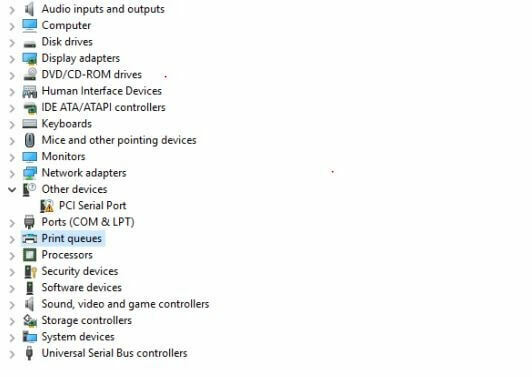
- Klicken Sie anschließend mit der rechten Maustaste auf die Option Treiber aktualisieren.

- Klicken Sie abschließend auf das Automatisch nach aktualisierter Treibersoftware suchen.
Wenn es irgendwelche Updates gibt, wird der Geräte-Manager diese automatisch installieren.
Weiterlesen: Installieren und aktualisieren Sie die neuesten Canon-Druckertreiber für Windows
#3 Gerätetreiber über das Windows Update aktualisieren
Durch regelmäßige Aktualisierung der Windows-Version können Sie auch veraltete Treiber in wenigen Schritten aktualisieren. Es ist die zuverlässigste und genaueste Methode, die standardmäßig verwendet wird.
- Lösen Sie Ihre Systemeinstellungen.
- Wechseln Sie dann zum Update & Sicherheit Möglichkeit.

- Klicken Sie anschließend auf die Option Windows Update und klicken Sie dann auf Auf Updates prüfen Möglichkeit.

Sobald Sie die obigen Schritte ausgeführt haben, installiert Windows automatisch die neuen Updates bezüglich der veralteten Treiber.
Weiterlesen: So erhöhen Sie die Upload-Geschwindigkeit im Internet
#4 Veraltete Treiber automatisch über den Bittreiber-Updater aktualisieren (sehr zu empfehlen)
Unter allen aufgeführten Methoden ist eine der intelligentesten Methoden, für die Sie sich jetzt entscheiden können, veraltete Treiber mit Bit Driver Updater zu aktualisieren. Es ist ein vollautomatisches Werkzeug, das jeden Schritt selbst ohne manuelle Unterstützung ausführt. Sie müssen nur die unten aufgeführten Schritte ausführen:
- Laden Sie das herunter und starten Sie es Bit-Treiber-Updater.
- Warten Sie dann eine Weile, bis der automatische Scan ausgeführt wird, und tippen Sie für den Fall, dass der Scan nicht automatisch startet, auf die Scan-Option, um ihn zu starten.

- Danach zeigt es die Liste der alten oder defekten Treiber an und untersucht die Liste ganz sorgfältig.
- Klicken Sie anschließend auf die Option Jetzt aktualisieren.
Notiz:Mit Bit Driver Updater können Sie auch alle Treiber mit einem einzigen Klick aktualisieren. Sie müssen nur auf die Option Alle aktualisieren statt auf Jetzt aktualisieren klicken.
Hier ist der Download-Tab zum Holen Sie sich die Spitzenlösung Bit Driver Updater!

Was ist der intelligente Weg, veraltete Treiber auf einem Windows-PC zu aktualisieren?
Zusammenfassend sind die oben genannten Möglichkeiten zum Aktualisieren veralteter Treiber unter Windows 10,8,7. Führen Sie diese Aufgabe jedoch mit dem Bit Driver Updater durch, ist dies der intelligenteste Weg, für den Sie sich entscheiden können. Das war's für den Moment, hoffentlich hat Ihnen unsere geschriebene Notiz gefallen. Wenn ja, vergessen Sie nicht, es mit Ihren Freunden zu teilen.
Schließlich schlagen Sie uns im Kommentarfeld unten vor, welche Methode für Sie am besten geeignet ist. Und abonnieren Sie unseren Newsletter, um immer auf dem Laufenden zu bleiben. Wir melden uns in Kürze zurück, bis dahin Happy Driver Update!